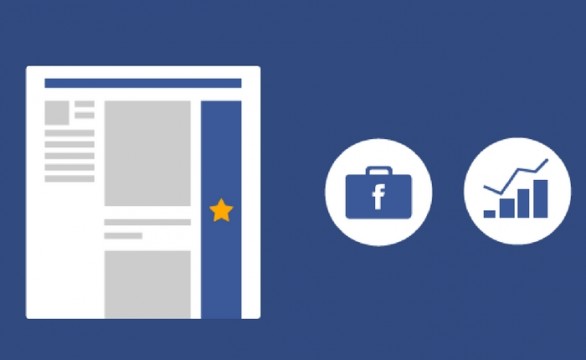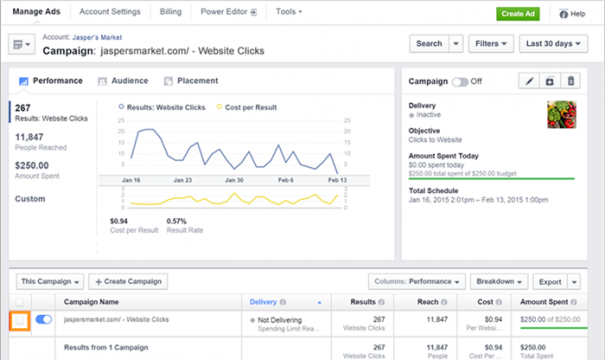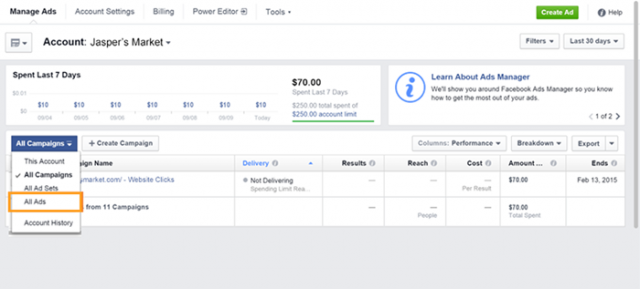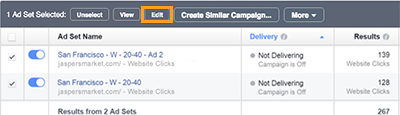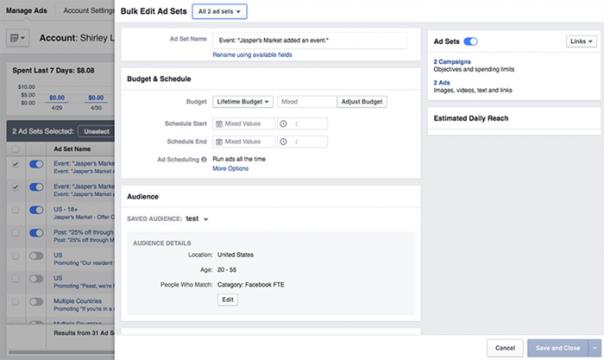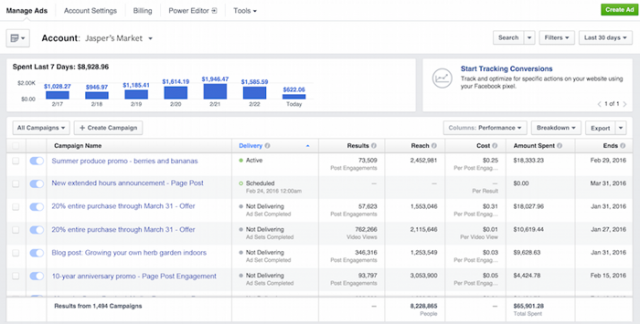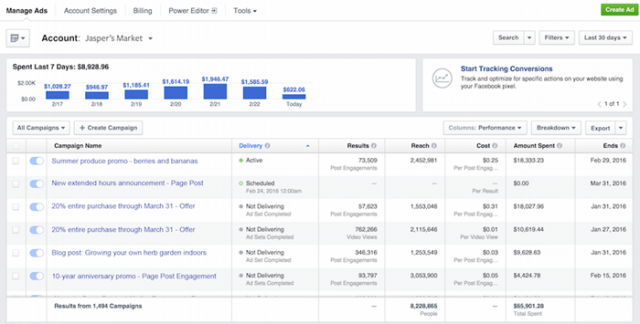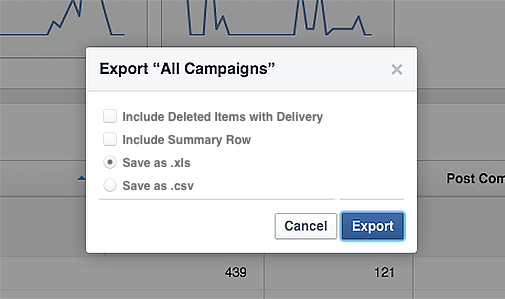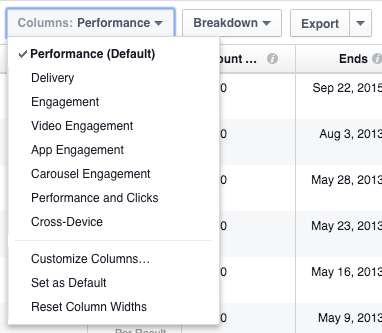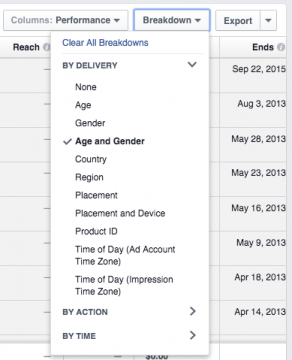Ads Manager ถือเป็นเครื่องมือสำคัญในการทำการตลาดบน Facebook โดยเฉพาะ SMEs และคนที่ต้องการทำ Personal Branding ซึ่ง Ads Manager ช่วยวิเคราะห์ผลของแคมเปญโฆษณา เราจะได้เปลี่ยนรายละเอียดของโฆษณาให้มีประสิทธิภาพมากขึ้น ดูได้ว่าโฆษณาแต่ละตัวใน Facebook และ Instagram ได้ผลมากน้อยแค่ไหน โดยใช้กราฟช่วยให้เราเข้าใจมากขึ้น แถมประหยัดเวลาในการจัดการโฆษณาแต่ละตัวด้วย
ใครจัดการและแก้ไขโฆษณาในแคมเปญของ Facebook Page ได้บ้าง
ถ้าเราเป็น Admin ของ Facebook Page เราจะทำได้ทุกอย่างไม่ว่าจะเป็นดูโฆษณาแต่ละตัว ดูรายงานผล สร้างและแก้ไขโฆษณา ปรับวิธีจ่ายเงิน และอนุญาตให้ใครเข้ามาจัดการโฆษณาได้ แต่ถ้าเราเป็นแค่ Advertiser เราจะทำได้แค่ดูโฆษณา และเข้าถึงรายงานเท่านั้น ส่วนถ้าเราเป็น Analyst ของ Facebook Page เราจะดูโฆษณาได้อย่างเดียว
การสร้างและแก้ไขโฆษณา
เวลาจะสร้างแคมเปญโฆษณาบน Facebook หลังจากที่เข้า Ads Manager ให้กดไอคอน Create Ad ตรงขวาบนของ Ads Manager และระบบจะให้เรา
1. เลือก Objective หรือเป้าหมายที่ตรงกับเป้าหมายในการทำการตลาดของเรา
2. เลือกกลุ่มคนเป้าหมายที่ “ใช่” จะได้ผลิตคอนเทนต์ที่ตอบโจทย์
3. ตั้งงบสำหรับแคมเปญ
4. เลือกกลยุทธ์การประมูลโฆษณาให้ถูกต้อง
5. เลือกรูปภาพหรือวีดีโอที่ใช้โฆษณา
6. เลือกตำแหน่งที่ต้องการให้โฆษณาปรากฎได้แก่บน New Feed, คอลัมน์ด้านขวา,Instagram และ Audience Network
หลังจากปล่อยแคมเปญโฆษณาออกไปแล้ว เรายังสามารถแก้ไขรูปภาพ วีดีโอ ข้อความ ลิงค์ งบประมาณ ตำแหน่งโฆษณาตารางเวลา และกลุ่มเป้าหมาย แต่จะแก้ไขภาพ ข้อความ วีดีโอหรือลิงค์ของโฆษณาใน Ads Manager ไม่ได้ ถ้าเลือกที่จะ “Promote your Page” (โปรโมตให้กลุ่มเป้าหมายเห็นและติดตาม Facebook Page) หรือ “Boost your posts” (โปรโมตให้กลุ่มเป้าหมายเห็น Facebook Post ของ Page) ไปแล้ว
และถ้าอยากเปลี่ยน Objective ของแคมเปญ ต้องสร้างโฆษณาตัวใหม่เท่านั้น
วิธีเปิดและปิดแคมเปญ (Campaign) ชุดโฆษณา (Ad Set) และตัวโฆษณา (Ad)
ถ้าอยากให้โฆษณาตัวนั้นหยุดทำงาน ง่ายๆ ก็แค่เปิดปิดสวิตช์ข้างๆตัวโฆษณา ถ้าสวิตซ์ยังเป็นสีน้ำเงิน แปลว่าโฆษณาตัวนั้นยังเล่นอยู่ แต่ถ้ากดสวิตซ์ สวิตซ์ก็เปลี่ยนเป็นสีเทาเพื่อปิดโฆษณา ชุดโฆษณา หรือแคมเปญตัวนั้น เพราะฉะนั้น
1. ถ้าเราปิดแคมเปญ ชุดโฆษณา และโฆษณาทุกตัวก็ปิดหมด
2. ถ้าเราปิดชุดโฆษณา โฆษณาทุกตัวก็ปิดหมด
3. ถ้าอยากให้โฆษณาบน Facebook หรือ Instagram เล่นอยู่ ก็อาจจะต้องเปิดชุดโฆษณาและแคมเปญให้ทำงานด้วย
วิธีแก้ไขงบโฆษณา ตารางการเล่นโฆษณา กลุ่มเป้าหมาย และกลยุทธ์การประมูลโฆษณาของชุดโฆษณา
1. เลือกแทบ Manage Ads
2. คลิก All Campaigns แล้วเลือก All Ad Sets แล้วเลือกชุดโฆษณา (ad set) ที่เราอยากจะแก้
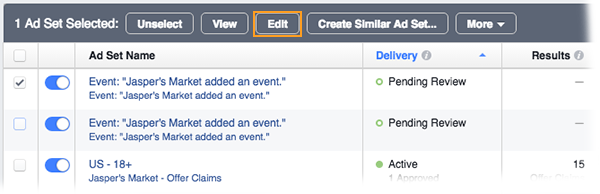
4. และจะแก้ไขงบโฆษณา ตารางเวลาที่จะเล่นโฆษณา กลุ่มเป้าหมาย หรือกลยุทธ์การประมูลโฆษณาได้เลย
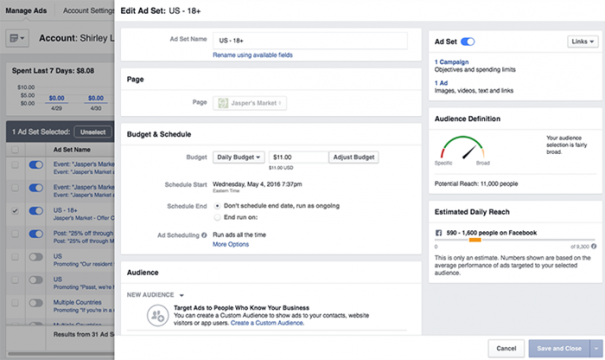
5. แก้เสร็จแล้วก็กด Save and Close
หรือจะแก้งบโฆษณาและตารางเวลาเล่นโฆษณาโดยไปที่ชุดโฆษณาที่อยากจะแก้ และกดรูปดินสอ แล้วแก้เลย
วิธีแก้แคมเปญ ชุดโฆษณา และโฆษณาหลายๆตัวพร้อมกัน
1. ตรงด้านซ้ายของ Ads Manager ให้กดติ้กตรงแคมเปญ ชุดโฆษณา และโฆษณาที่อยากจะแก้
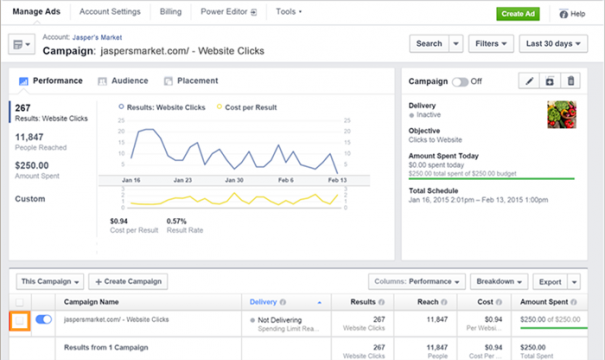
2. เลือกเรื่องที่เราต้องการอยากจะแก้
3. คลิก Edit เพื่อแก้แคมเปญ ชุดโฆษณา และโฆษณาที่เลือกไว้
แคมเปญ: แก้ชื่อได้ เปิดปิดแคมเปญได้ ลบแคมเปญทิ้งก็ได้
ชุดโฆษณา: แก้ชื่อได้ เปิดปิดชุดโฆษณาได้ แก้งบชุดโฆษณาได้ ลบชุดโฆษณาทิ้งก็ได้
โฆษณา: แก้ชื่อได้ เปิดปิดโฆษณาได้ แก้กลยุทธ์การประมูลโฆษณาได้ ลบโฆษณาทิ้งก็ได้
วิธีก๊อปปี้แคมเปญ ชุดโฆษณา และโฆษณา
1. เลือก All Ads

2. หาโฆษณาที่เราออยากจะแก้โดยใช้ Filter และติ๊กเลือกข้างๆโฆษณาที่เราต้องการ
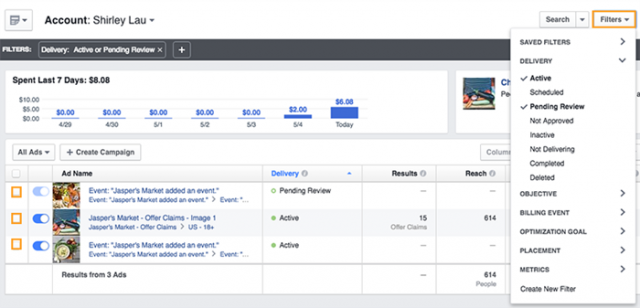
3. ในแถบสีเทา ให้เราเลือก Create Similar Ad…
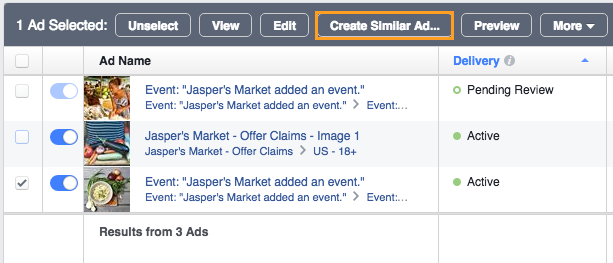
4. จากนั้นแก้ไขโฆษณาที่ก้อปปี้มาได้ตามใจชอบ
หลังจากนั้น ทีมโฆษณาของ Facebook จะใช้เวลาประมาน 15 นาที (หรือนานกว่านั้น) ตรวจสอบโฆษณาที่เราสร้างมา
วิธีวิเคราะห์ศักยภาพของโฆษณาให้เข้าใจด้วย Ads Manager
เมื่อเราอยู่ใน Ads Manager เราจะเห็น Dashboard ของแต่ละแถบ อย่างแถบ Manage Ads ก็จะแสดงผลให้เรารู้ว่าโฆษณาแต่ละตัวที่เราสร้างมีศักยภาพมากน้อยขนาดไหน ขึ้นอยู่กับเป้าหมายธุรกิจของเรา
ทำโฆษณาบน Facebook ต้องทำให้ “Relevance Score” ได้สูงๆ
Relevance score คือตัววัดให้คะแนนโฆษณาแต่ละตัวจาก 1 ถึง 10 ว่าโฆษณาตัวนั้นเกี่ยวกับกลุ่มเป้าหมายที่เรากำหนดไว้มากน้อยแค่ไหน ซึ่งการให้คะแนนก็มาจากความเห็นในแง่ดีเช่นจำนวนคนที่มาติดตั้งแอปฯ และยอดดูคลิปวีดีโอ และความเห็นในแง่ลบเช่นจำนวนคนคลิก “I don’t want to see this” บนตัวโฆษณา
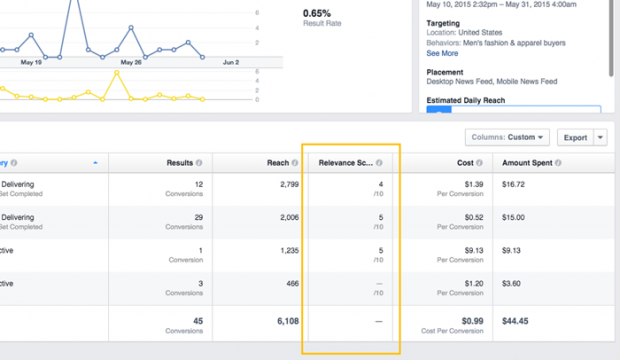
ซึ่งถ้า Relevance Score สูง โฆษณาตัวนี้ก็มีแนวโน้มให้กลุ่มเป้าหมายได้เห็นมากกว่าโฆษณาที่มีคะแนนน้อยกว่า และเราก็จ่ายน้อยกว่าเพื่อเข้าถึงคนในกลุ่มเป้าหมายได้มากกว่าด้วย
ถ้าจะเปิดดู Relevance Score สำหรับโฆษณาแต่ละตัวก็ทำตามนี้เลย
1. ไปที่ Ads Manager
2. เลือก Reports ตรงเมนูด้านซ้าย
3. เลือก Customize Columns
4. ดู Relevance Score (เราจะดู Positive Feedback และ Negative Feedback เพิ่มเติมก็ได้)
5. เลือก Apply
6. กลับไปที่หน้า Report และเลือก Level จากนั้นเลือก Ad
จะทำให้ Relevance Score เพิ่มขึ้นได้อย่างไร?
จำไว้ว่ามีแค่สองอย่างเท่านั้นที่ทำให้ Relevance Score เพิ่มนั้นก็ต้องคือต้องปรับกลุ่มเป้าหมาย หรือไม่ก็แก้ตัวเนื้อหาโฆษณาให้สร้างสรรค์มากขึ้น
1. กลุ่มเป้าหมายต้องเฉพาะเจาะจง
ถ้ากลุ่มเป้าหมายกว้างเกินไป เช่นตั้งโฆษณาสำหรับทั้งผู้ชายและผู้หญิง อายุ 18-25 ปีอยู่ในอเมริกา แบบนี้ไม่ดีแน่ๆ เพราะโฆษณาอาจจะไม่ค่อยเกี่ยวกับทุกๆคนที่อยู่ในกลุ่มเป้าหมายสักเท่าไหร่ พยายามจำกัดกลุ่มเป้าหมายให้แคบลง อาจจะเจาะพื้นที่ ความสนใจ พฤติกรรม ลองใช้ Custom Audiences เพื่อจำกัดกลุ่มเป้าหมายที่เกี่ยวข้องกับโฆษณาของเรามากขึ้น
2. ลองดูภาพและข้อความของโฆษณา
ว่าสมเหตุสมผลกับกลุ่มเป้าหมายของเราหรือไม่ โฆษณาของเราทำให้เขา “หยุดนิ้วโป้ง” ได้หรือไม่ ฉะนั้นทำให้คอนเทนต์ของโฆษณาเรียบง่าย เข้าใขไม่ยากจะดีกว่า
3. คอยปรับเปลี่ยนโฆษณาอยู่เสมอ
เวลาผ่านไป โฆษณาที่เคยได้ผล อาจะไม่ได้ผลอีกต่อไปเพราะคนเรื่มเบื่อกับมันแล้ว ถึงเวลานั้น Relevance Score ก็จะลดลง ฉะนั้นพยายามสร้างเนื้อหาโฆษณาตัวใหม่ๆให้กลุ่มเป้ามหายด้วย
4. ทดลองและเรียนรู้
ลองเล่นโฆษณาที่ต่างๆกันให้กลุ่มเป้าหมายดู หรือโฆษณาเดียวแต่ให้กลุ่มเป้าหมายๆต่างๆกันได้ดู ให้เราได้รู้แนวโฆษณาที่ได้ผล โฆษณาตัวไหนได้คะแนนสูงๆบ้างแล้วเอาเทียบกันดู
5. อย่าใช้คอนเทนต์ที่ทำให้เกิดความเข้าใจผิดและรุนแรง
ถึงจะดึงความสนใจกลุ่มเป้าหมายได้ แต่จะทำให้ประสบการณ์ของคนเสพย์คอนเทนต์ไม่ดีไปด้วย
ดูรายงานผลของโฆษณาบน Facebook ได้ไม่ยาก
การรายงานผลใน Ads Manager ให้เราเห็นตัวชี้วัดที่สำคัญกับเรา เราจะเห็นแถบ Manage Ads ให้เราได้เห็นภาพรวมประสิทธิภาพของแคมเปญ อย่างภาพนี้เราจะเห็นจำนวนเงินที่ลงไปกับโฆษณา Facebook และ Instagram ต่อเนื่อง 7 วัน ลองกดใช้ช่อง Search และ Filter ค้นหาโฆษณา แคมเปญที่เราอยากดู
หรือถ้าไม่อยากกดเข้าไปใน Facebook ดูรายงานผล ก็สามารถดาวน์โหลดรายงานเก็บเข้าในเครื่องได้ง่ายๆแค่กด Export หรือถ้าเราอยากดูข้อมูลบางอย่างก็ให้กด Columns หรือ Breakdown แล้วค่อยกด Export
เรายังดูประวัติบัญชีได้กิจกรรมที่เราสามารถเข้าไปดูในประวัติของบัญชีของเราได้เช่น
– เพดานเงินที่จ่ายไปกับโฆษณา
– สถานะโฆษณาที่เคยเปลี่ยน
– โฆษณาที่เคยสร้าง
– งบประจำวันและงบระยะยาวที่เคยเปลี่ยน
– โฆษณาที่ได้รับการรับรองแล้ว
– การปรับตารางเวลาที่โฆษณาเล่น
– ตำแหน่งโฆษณาและกลุ่มเป้าหมายที่เคยเปลี่ยน
– ชื่อโฆษณาที่เคยเปลี่ยน
– กลยุทธ์การประมูลที่เคยเปลี่ยน
– บิลราคาที่เคยเปลี่ยน
ฉะนั้นเลิกคลิกขวาแล้วกด Boost Post อย่างเดียวได้แล้ว นอกจากมันจะไม่เป็นมืออาชีพ ยังไม่ตอบโจทย์การตลาดของกิจการของเราเองด้วย
รู้อย่างนี้แล้ว อยากใช้ Ads Manager ทำโฆษณาบน Facebook แล้วหรือยัง?
แหล่งที่มา
Facebook Blueprint